Win10系统怎么禁用任务计划程序呢,下面小编介绍一下。
具体如下:
-
1. 右击【计算机】图标,点击“管理”
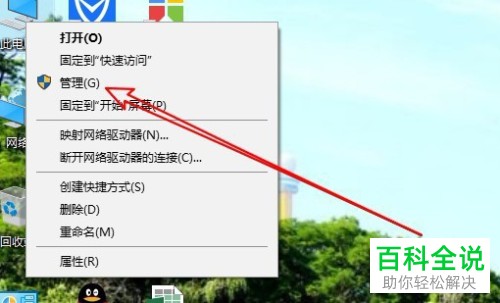
-
2. 打开如图窗口,点击箭头指示的“任务计划程序”
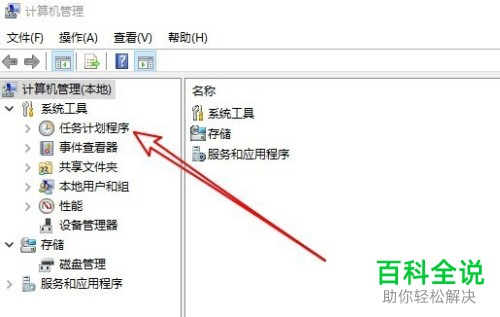
-
3. 依次展开文件夹,点击Windows
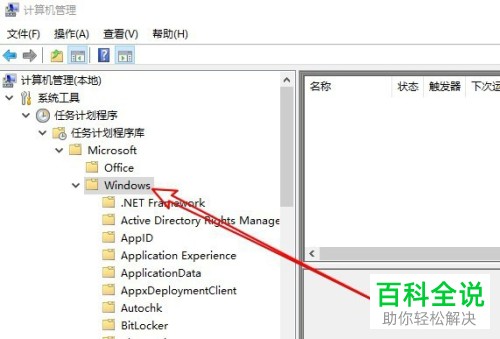
-
4. 找的TaskScheduler的文件夹,点击打开
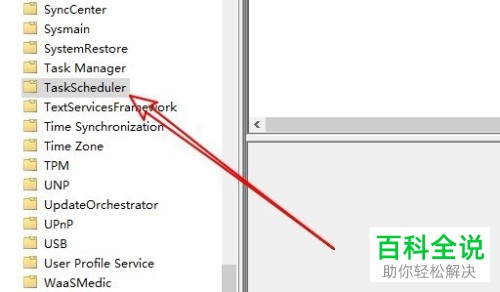
-
5. 右击箭头指示的“Idle maintenance”打开,弹出菜单选择“禁用”
-
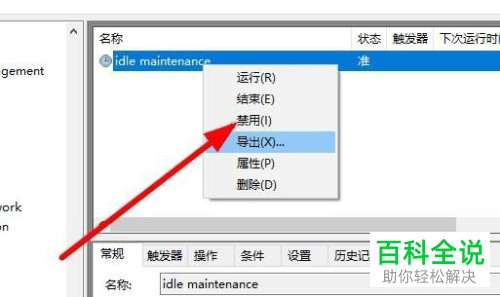
-
以上就是Win10系统禁用任务计划程序的办法。
2024-02-28 167 0

Win10系统怎么禁用任务计划程序呢,下面小编介绍一下。
具体如下:
1. 右击【计算机】图标,点击“管理”
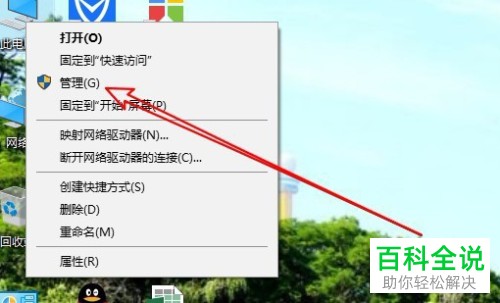
2. 打开如图窗口,点击箭头指示的“任务计划程序”
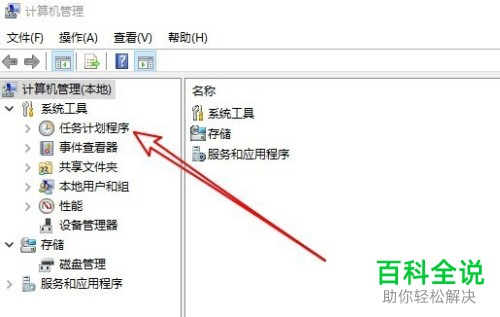
3. 依次展开文件夹,点击Windows
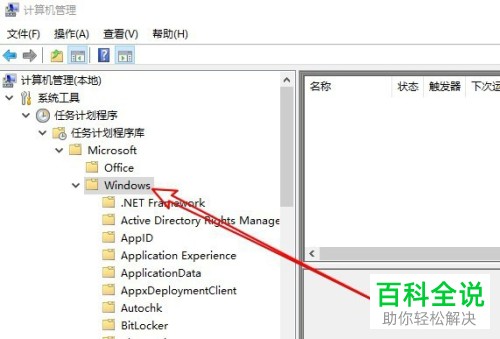
4. 找的TaskScheduler的文件夹,点击打开
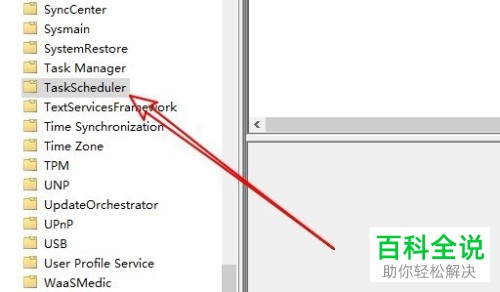
5. 右击箭头指示的“Idle maintenance”打开,弹出菜单选择“禁用”
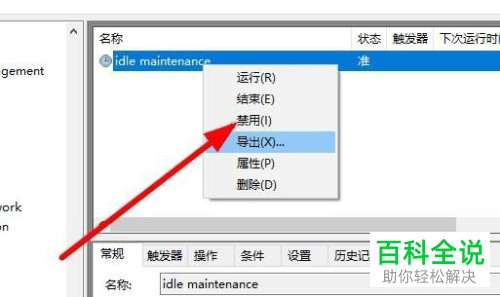
以上就是Win10系统禁用任务计划程序的办法。